Como usar a pasta Utilitários no Mac
Publicados: 2021-08-25
A maioria dos usuários de Mac não se aventura além de alguns aplicativos comuns, como Safari, FaceTime, Mensagens, Preferências do Sistema, App Store e, portanto, não conhece a pasta Utilitários do Mac. É um aplicativo para Mac que contém vários utilitários do sistema que ajudam a otimizar seu dispositivo e permitem que ele funcione com a máxima eficiência. A pasta Utilitários também contém soluções de solução de problemas para resolver os problemas mais comuns que podem ocorrer ao usar o Mac. Este artigo explica como usar a pasta Utilitários no Mac.

Conteúdo
- Onde está a pasta Utilitários no Mac?
- Opção 1: por meio da pesquisa Spotlight
- Opção 2: Através do Finder
- Opção 3: através do atalho de teclado
- Como usar a pasta Utilitários no Mac
- 1. Monitor de Atividade
- 2. Troca de Arquivos Bluetooth
- 3. Utilitário de Disco
- 4. Assistente de migração
- 5. Acesso às Chaves
- 6. Informações do Sistema
- 7. Assistente de treinamento
- 8. Utilitário VoiceOver
Onde está a pasta Utilitários no Mac?
Primeiro, vamos descobrir como acessar a pasta Mac Utilities. Isso pode ser feito de três maneiras, conforme explicado abaixo:
Opção 1: por meio da pesquisa Spotlight
- Utilitários de pesquisa na área Pesquisa do Spotlight .
- Clique na pasta Utilitários para abri-la, conforme mostrado.
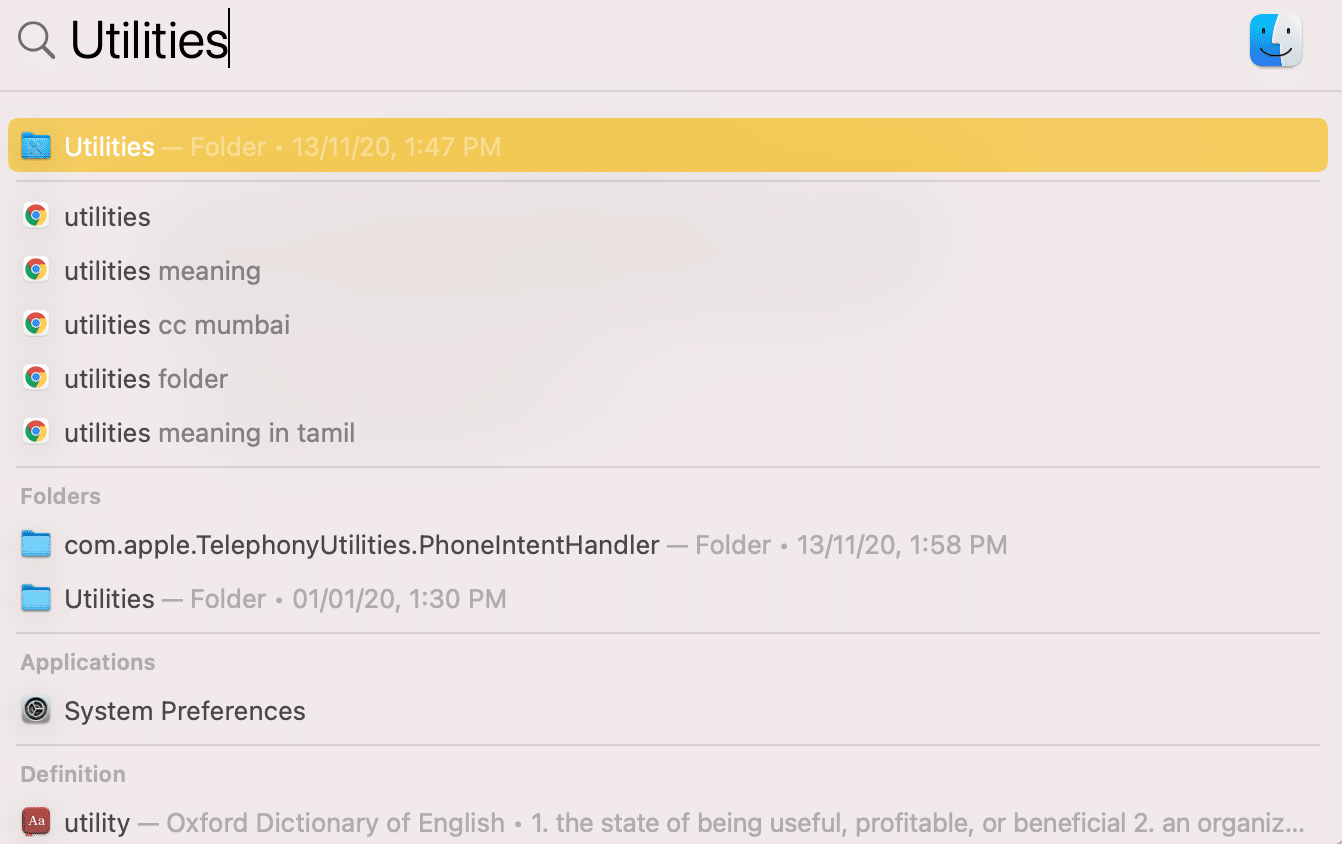
Opção 2: Através do Finder
- Clique em Finder em seu Dock .
- Clique em Aplicativos no menu à esquerda.
- Em seguida, clique em Utilitários , conforme destacado.
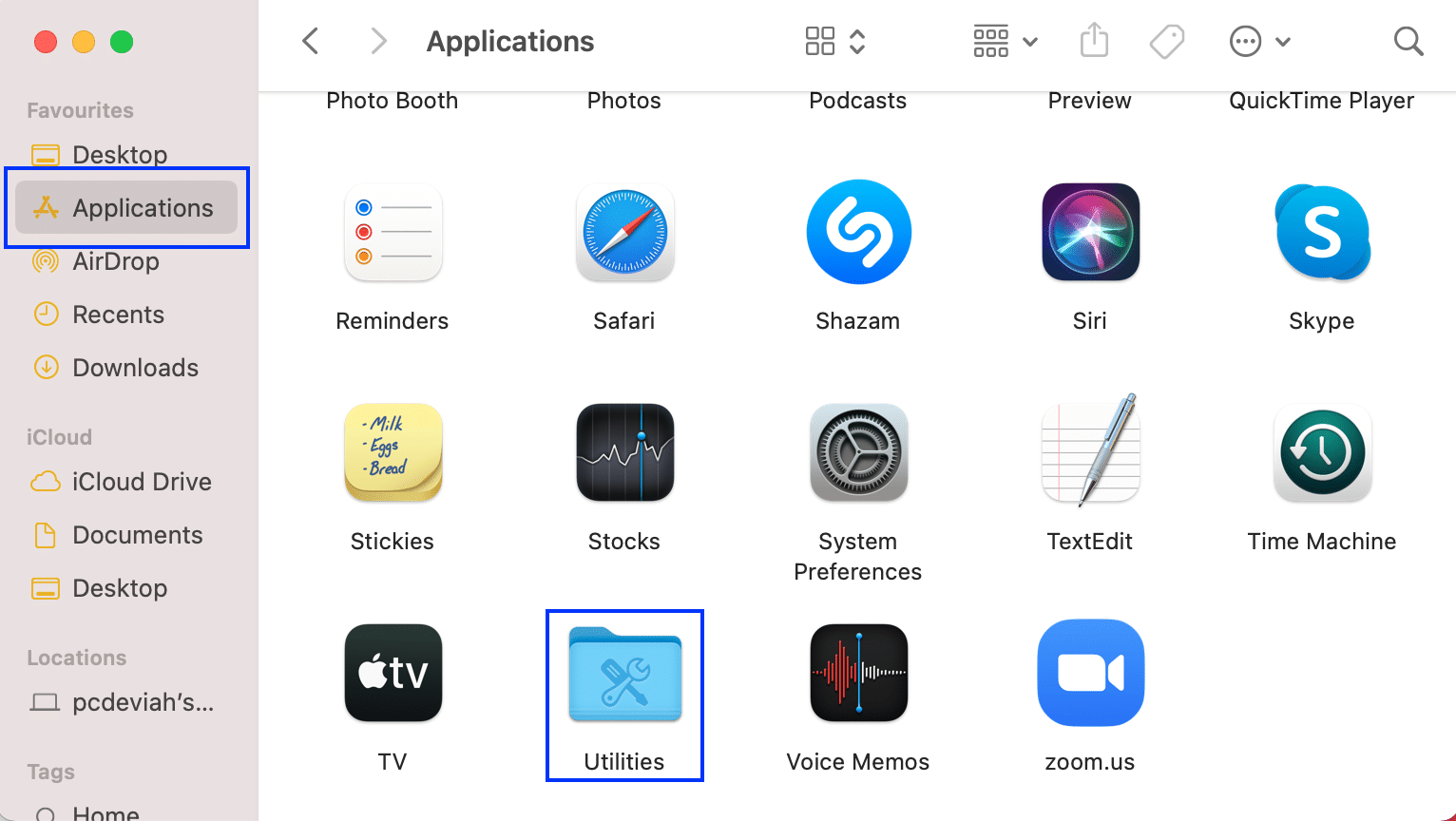
Opção 3: através do atalho de teclado
- Pressione e segure Shift – Command – U para abrir a pasta Utilities diretamente.
Nota: Se você planeja usar Utilitários com frequência, é aconselhável adicioná-lo ao seu Dock.
Leia também: Como forçar o encerramento de aplicativos do Mac com o atalho de teclado
Como usar a pasta Utilitários no Mac
As opções disponíveis na Pasta de Utilitários do Mac podem parecer um pouco estranhas, a princípio, mas são bastante fáceis de usar. Vejamos algumas de suas principais características.
1. Monitor de Atividade
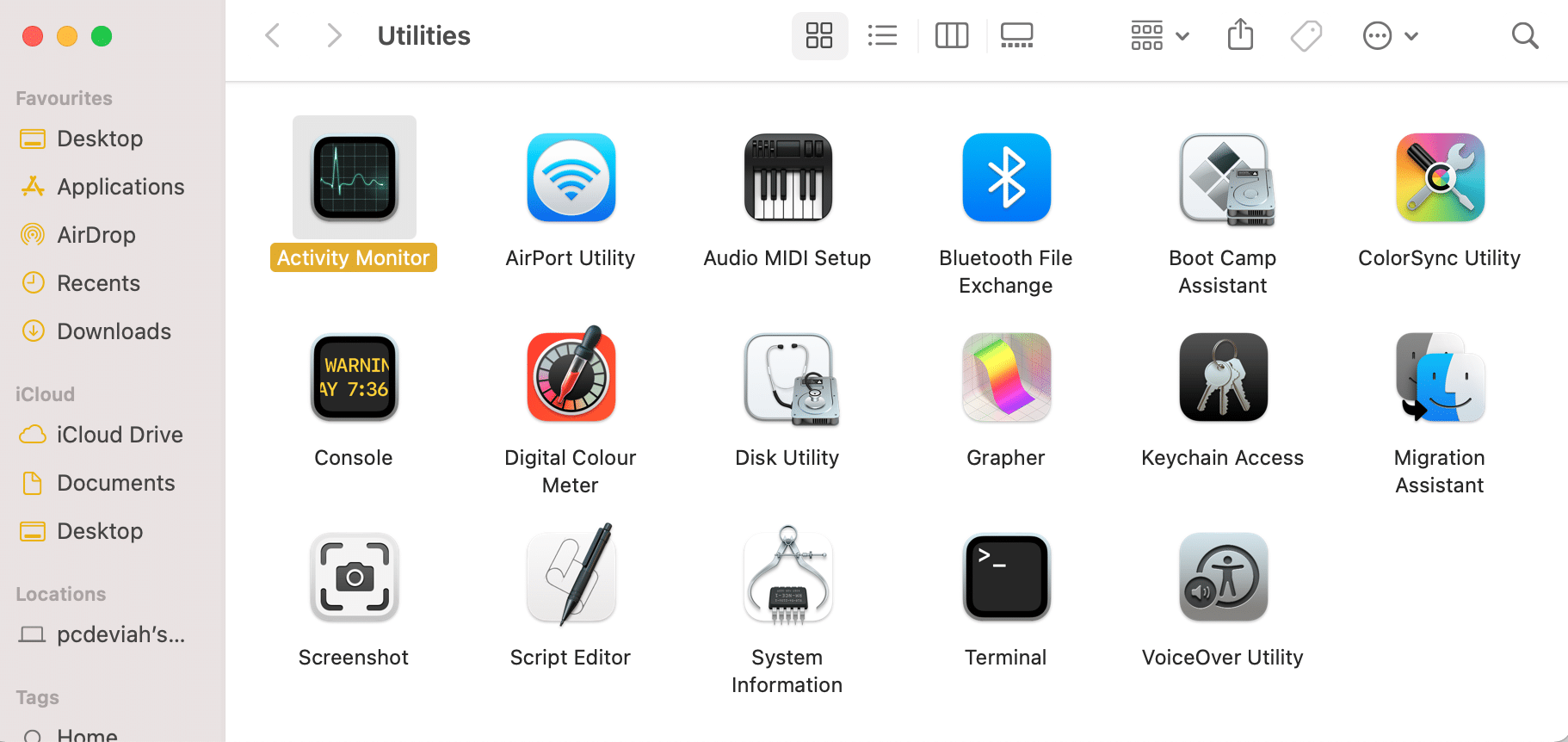
O Monitor de Atividade mostra quais funções estão sendo executadas no seu Mac, juntamente com o uso da bateria e da memória para cada uma. Quando o seu Mac está excepcionalmente lento ou não se comporta como deveria, o Monitor de Atividade fornece uma atualização rápida sobre
- rede,
- processador,
- memória,
- bateria, e
- armazenar.
Consulte dada pic para maior clareza.
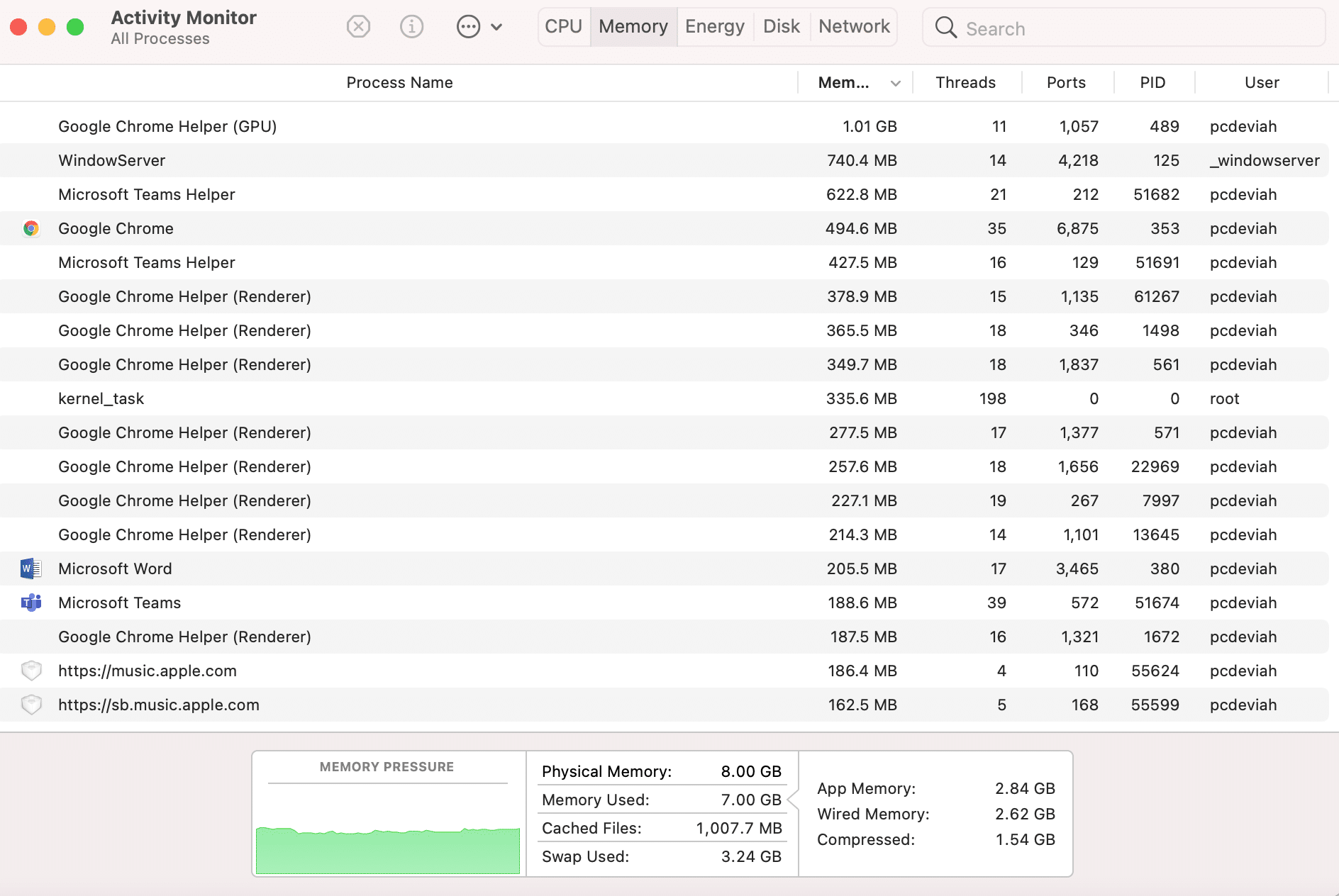
Nota: O Activity Manager para Mac funciona como o Gerenciador de Tarefas para sistemas Windows. Ele também oferece a opção de desligar aplicativos diretamente daqui. Embora isso deva ser evitado, a menos que você tenha certeza de que um aplicativo/processo específico está causando problemas e precisa ser encerrado.
2. Troca de Arquivos Bluetooth
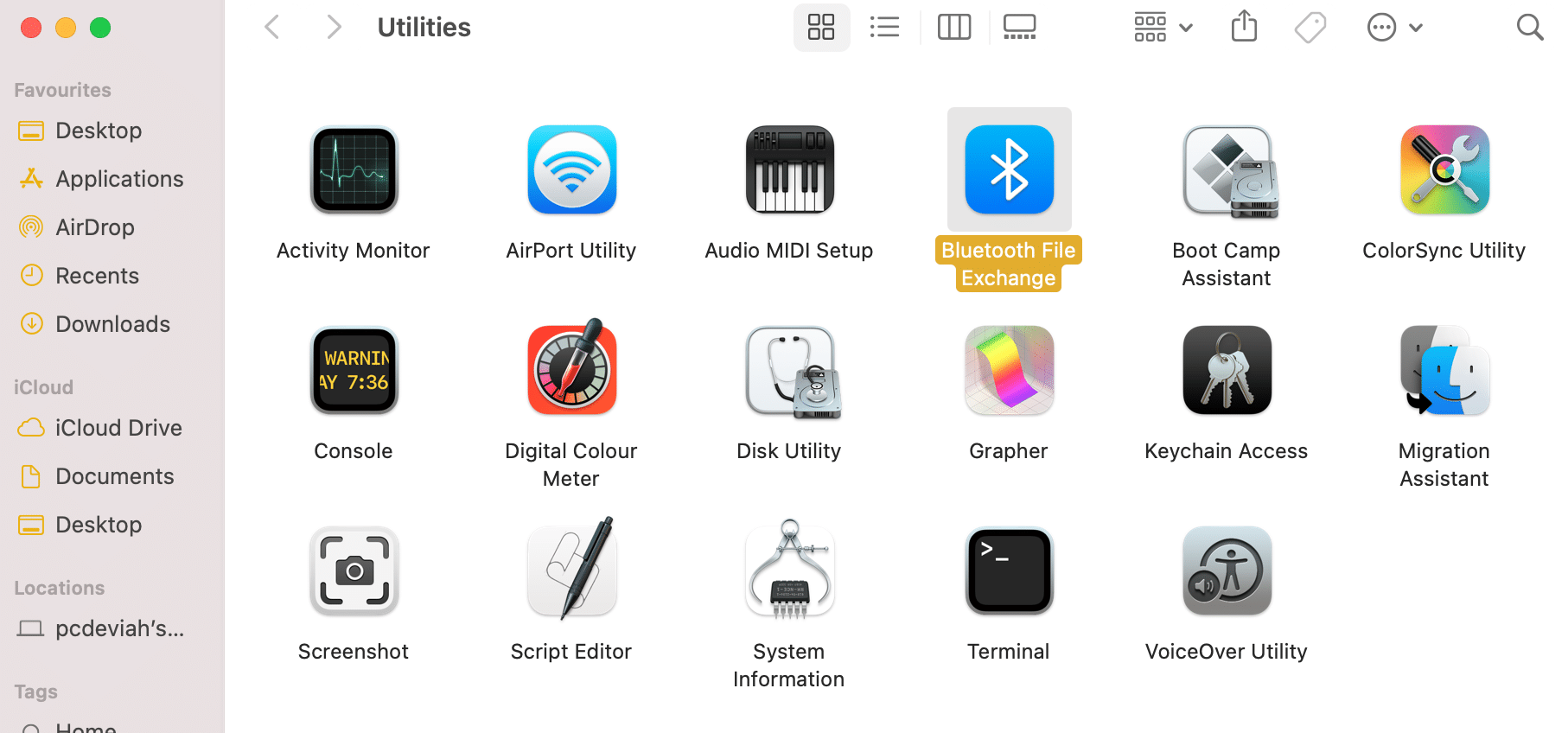
Esta é uma função útil que permite compartilhar arquivos e documentos do seu Mac com os dispositivos Bluetooth que estão conectados a ele. Para usá-lo,
- abra a troca de arquivos Bluetooth,
- selecione o documento necessário,
- e o Mac fornecerá uma lista de todos os dispositivos Bluetooth para os quais você pode enviar o documento selecionado.
3. Utilitário de Disco
Provavelmente o aplicativo mais útil da pasta Utilitários do Mac, o Utilitário de Disco é uma ótima maneira de obter uma atualização do sistema em seu disco, bem como em todas as unidades conectadas. Usando o utilitário de disco, você pode:
- criar imagens de disco,
- apagar discos,
- fazer incursões e
- unidades de partição.
A Apple hospeda uma página dedicada a Como reparar um disco Mac com o Utilitário de Disco.
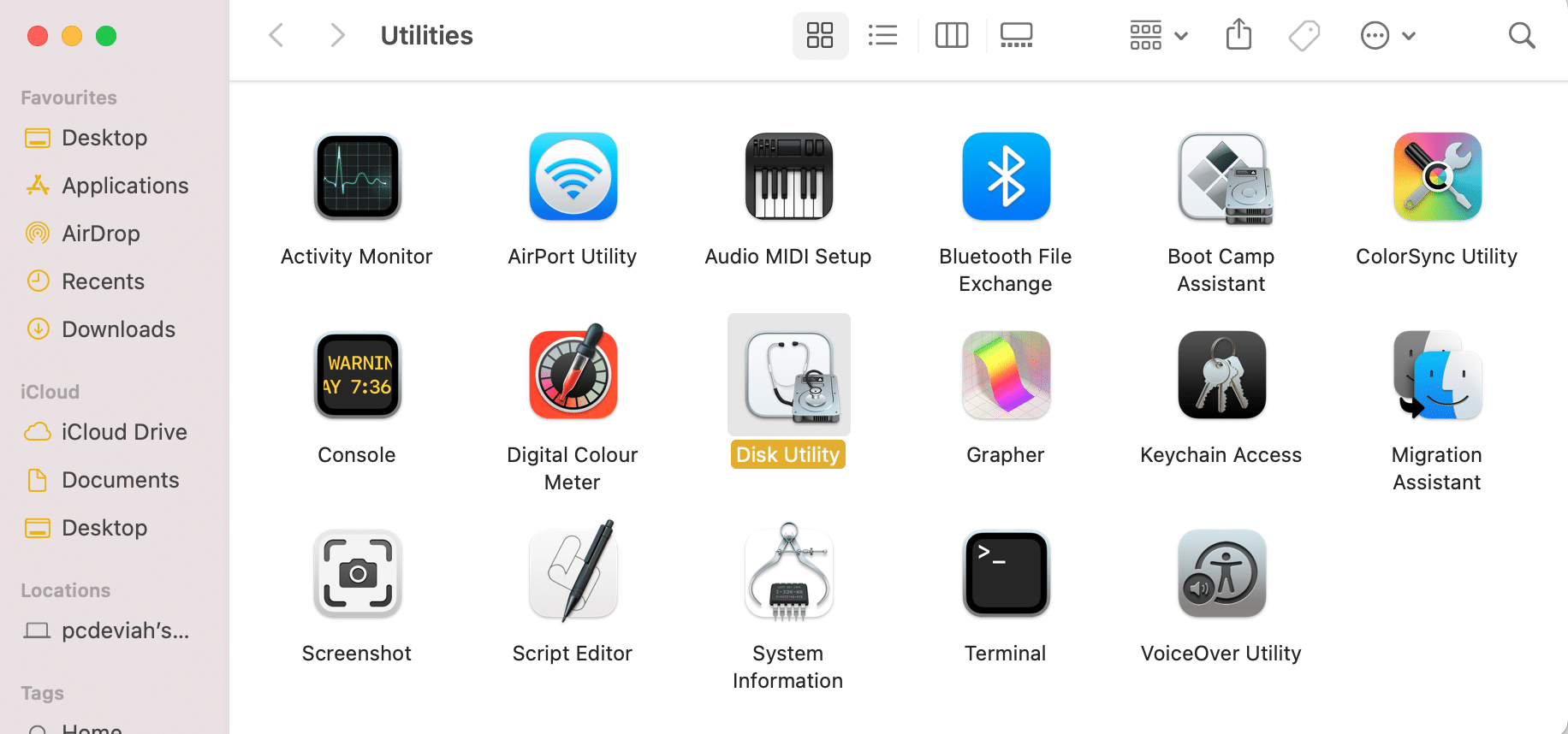
A ferramenta mais incrível do Utilitário de Disco é o First Aid . Esse recurso permite não apenas executar um diagnóstico, mas também corrigir problemas detectados em seu disco. Os primeiros socorros são extremamente úteis, especialmente quando se trata de solucionar problemas como inicialização ou atualização no seu Mac.

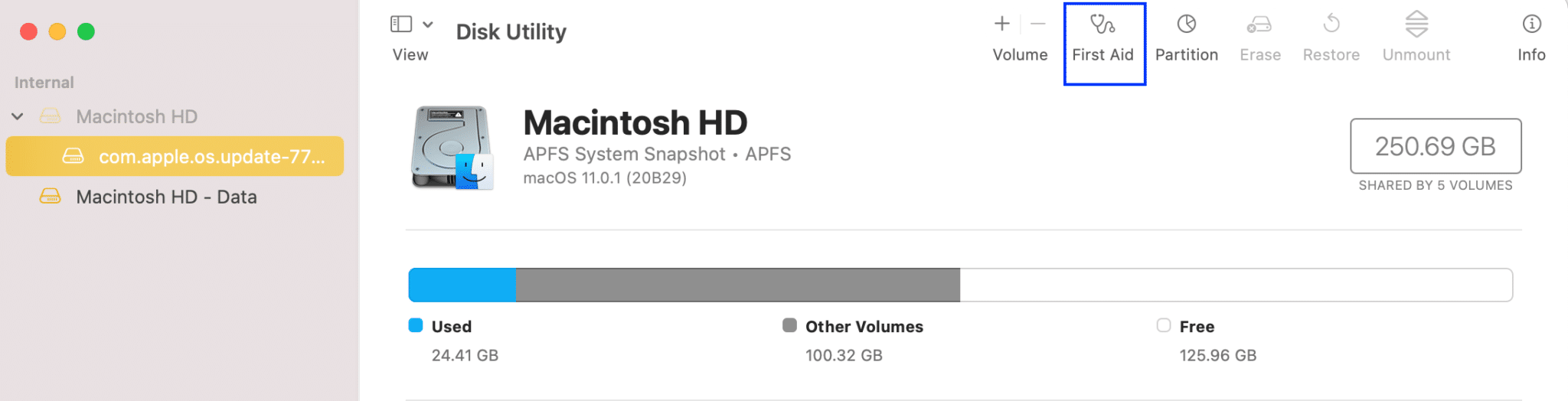
4. Assistente de migração
O Assistente de Migração prova ser de grande ajuda ao alternar de um sistema macOS para outro . Portanto, esta é outra jóia da pasta Utilitários do Mac.
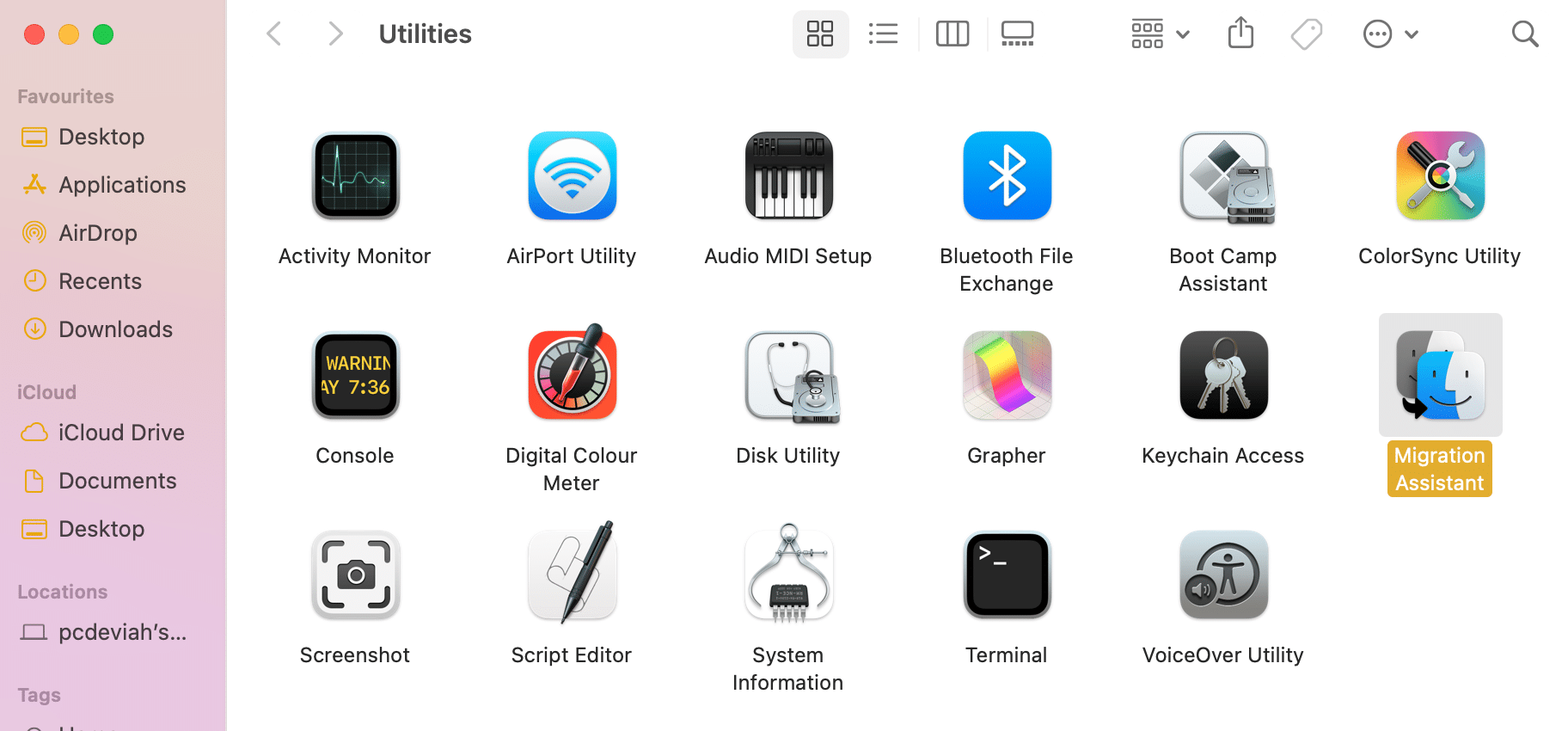
Ele permite que você faça backup de dados ou transfira seus dados de e para outro dispositivo Mac. Este aplicativo pode fazer a transição de uma máquina para outra sem problemas. Assim, você não precisa mais temer a perda de dados importantes.
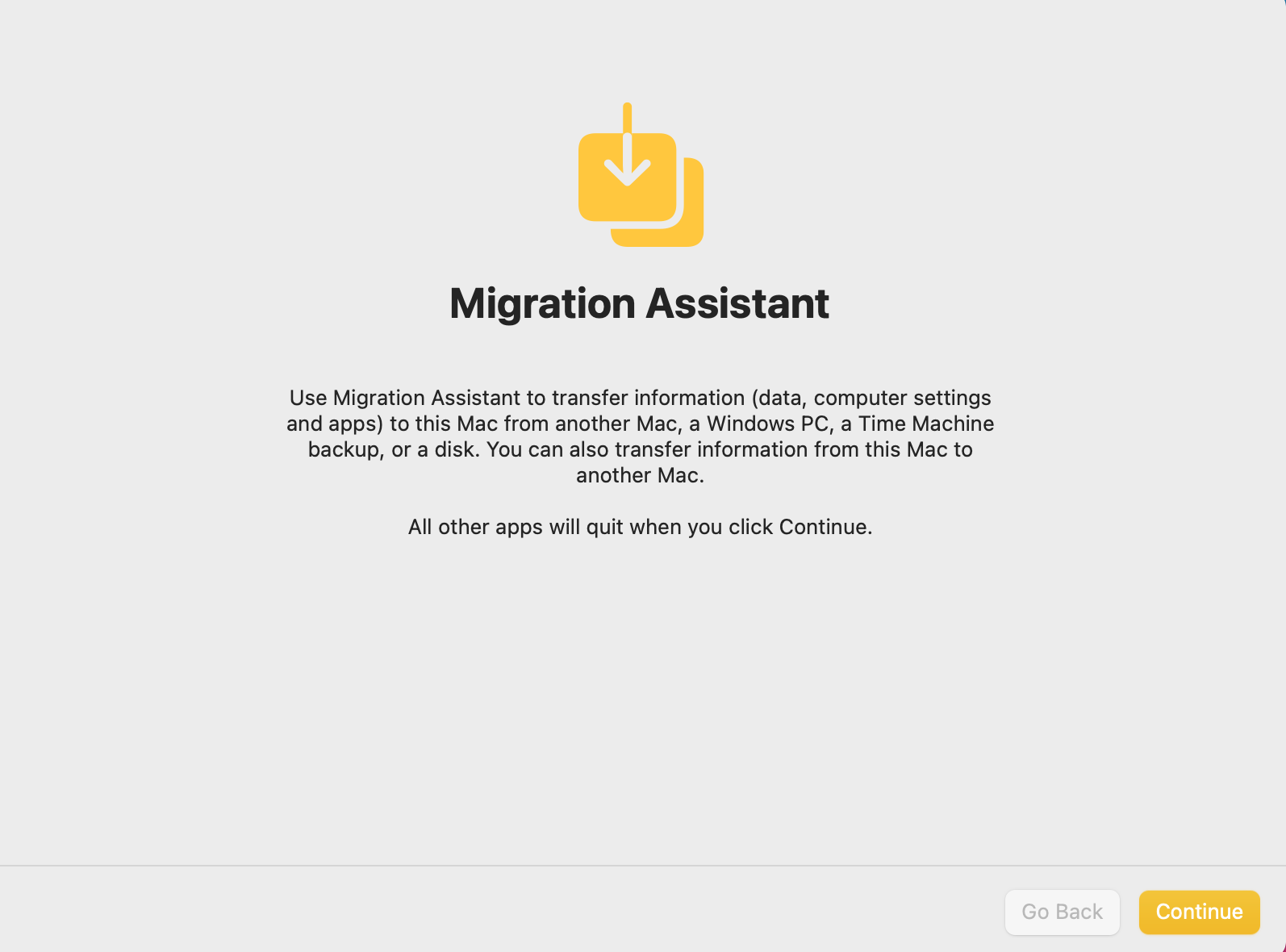
5. Acesso às Chaves
O Acesso às Chaves pode ser iniciado a partir da pasta Utilitários do Mac de acordo com as instruções fornecidas na seção ' Onde está a pasta Utilitários no Mac ?'.
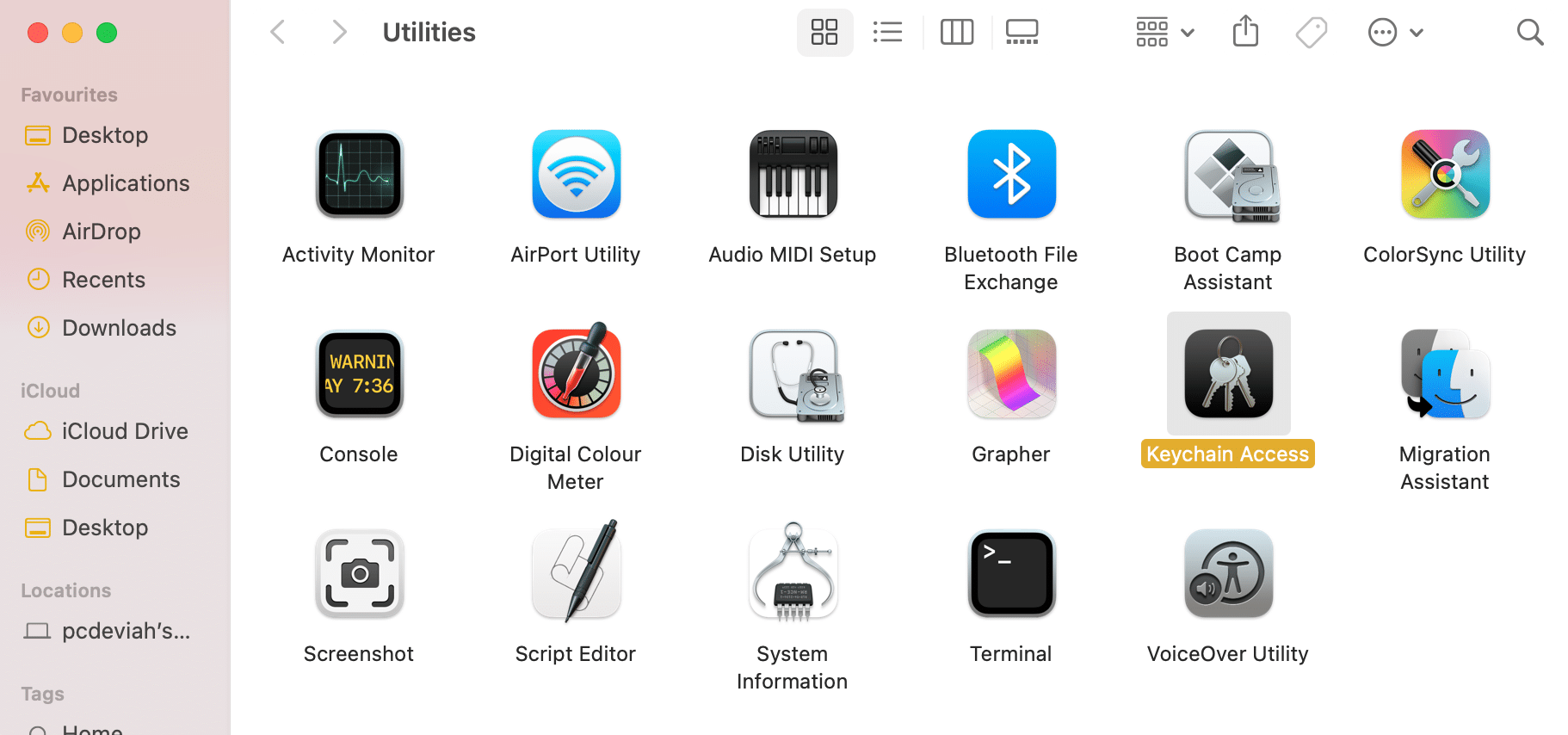
O Acesso às Chaves mantém o controle e armazena todas as suas senhas e preenchimentos automáticos . As informações da conta e os arquivos privados também são armazenados aqui, eliminando a necessidade de um aplicativo de armazenamento seguro de terceiros.
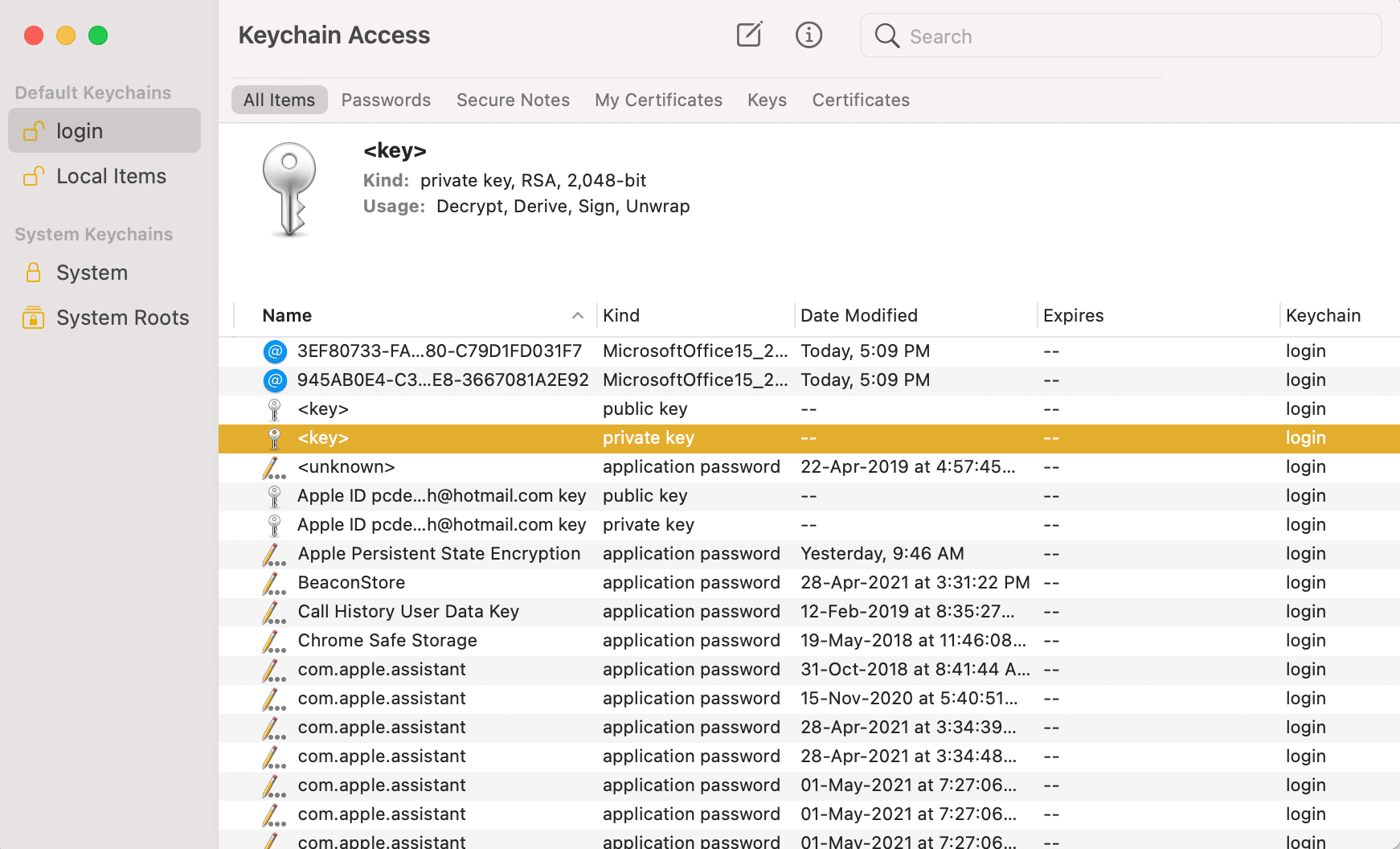
Se uma determinada senha for perdida ou esquecida, você pode ter certeza de que ela foi salva nos arquivos do Acesso às Chaves. Você pode recuperar uma senha por:
- pesquisando palavras-chave,
- clicando no resultado desejado e
- selecionando Mostrar senha na tela de resultados.
Consulte dada pic para melhor compreensão.
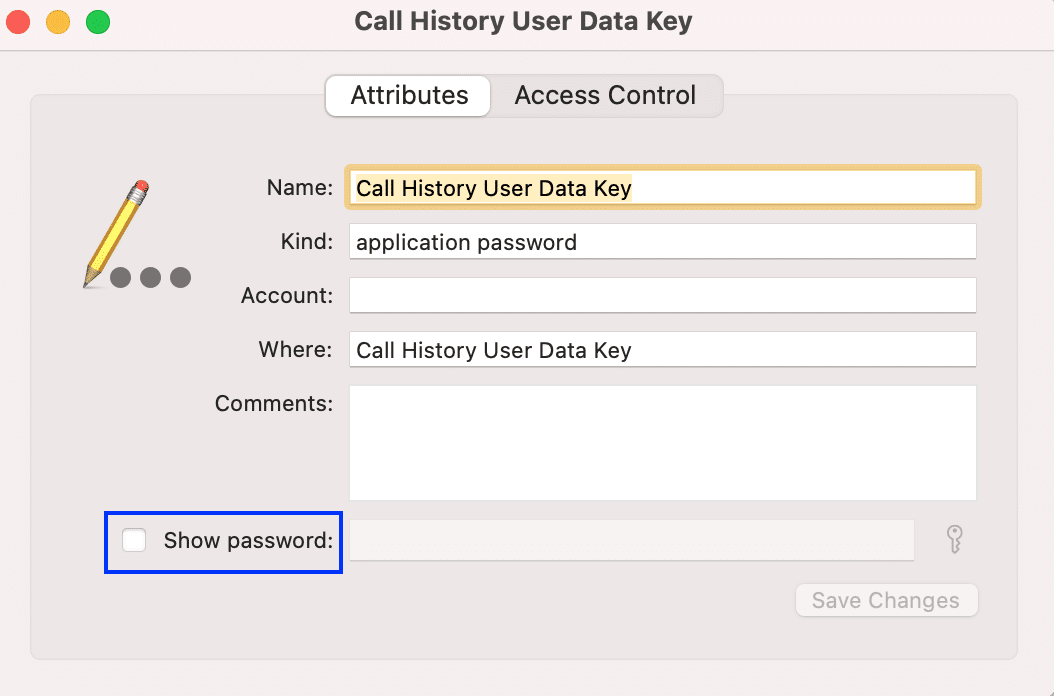
6. Informações do Sistema
Informações do sistema na pasta Utilitários O Mac fornece informações detalhadas sobre seu hardware e software . Se o seu Mac estiver com problemas, é uma boa ideia consultar as Informações do sistema para verificar se algo está fora de ordem. Se houver algo incomum, considere enviar seu dispositivo macOS para manutenção ou reparo.
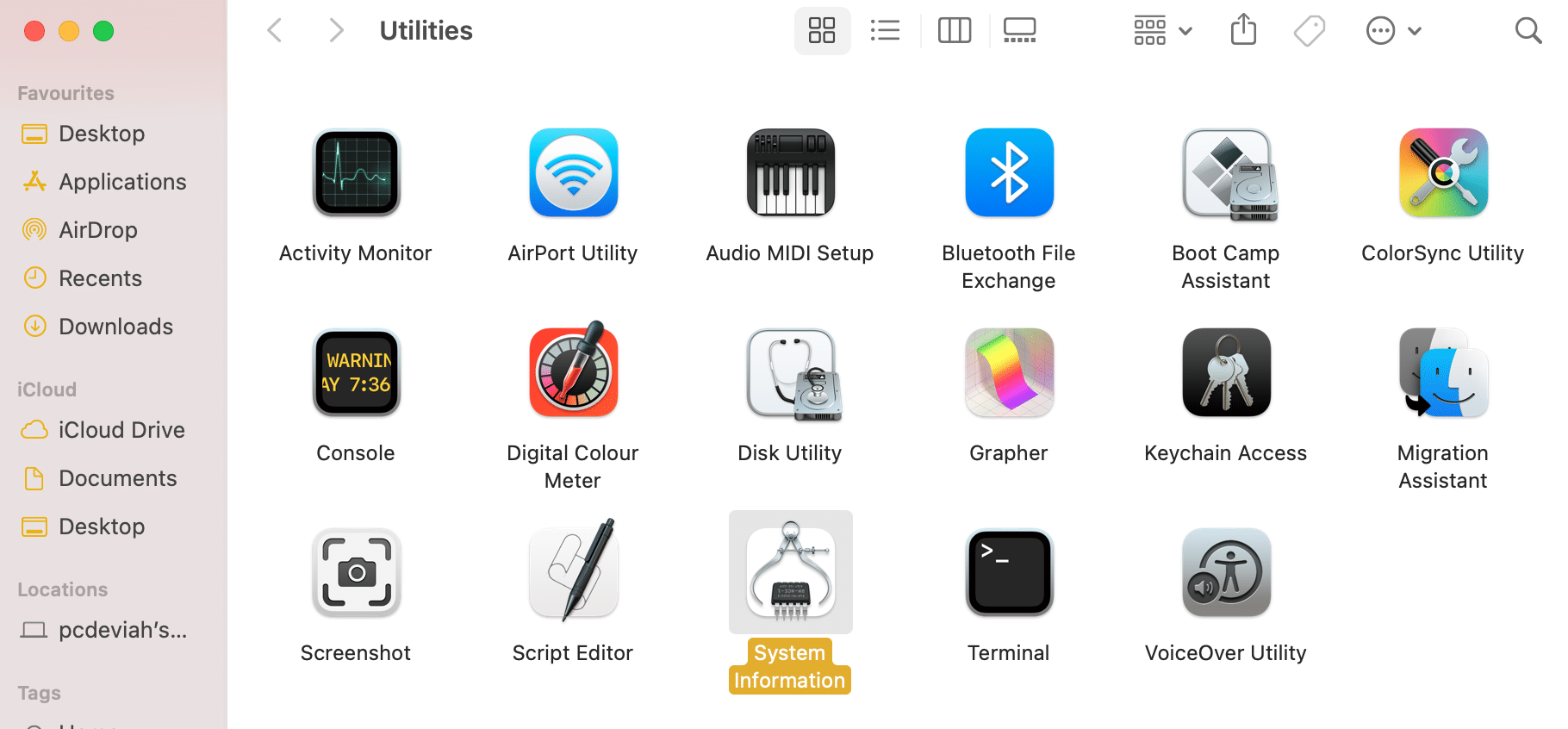
Por exemplo: se o seu Mac estiver com problemas para carregar, você pode verificar as informações do sistema para parâmetros de integridade da bateria , como contagem e condição de ciclos, conforme destacado abaixo. Dessa forma, você poderá determinar se o problema está no adaptador ou na bateria do dispositivo.
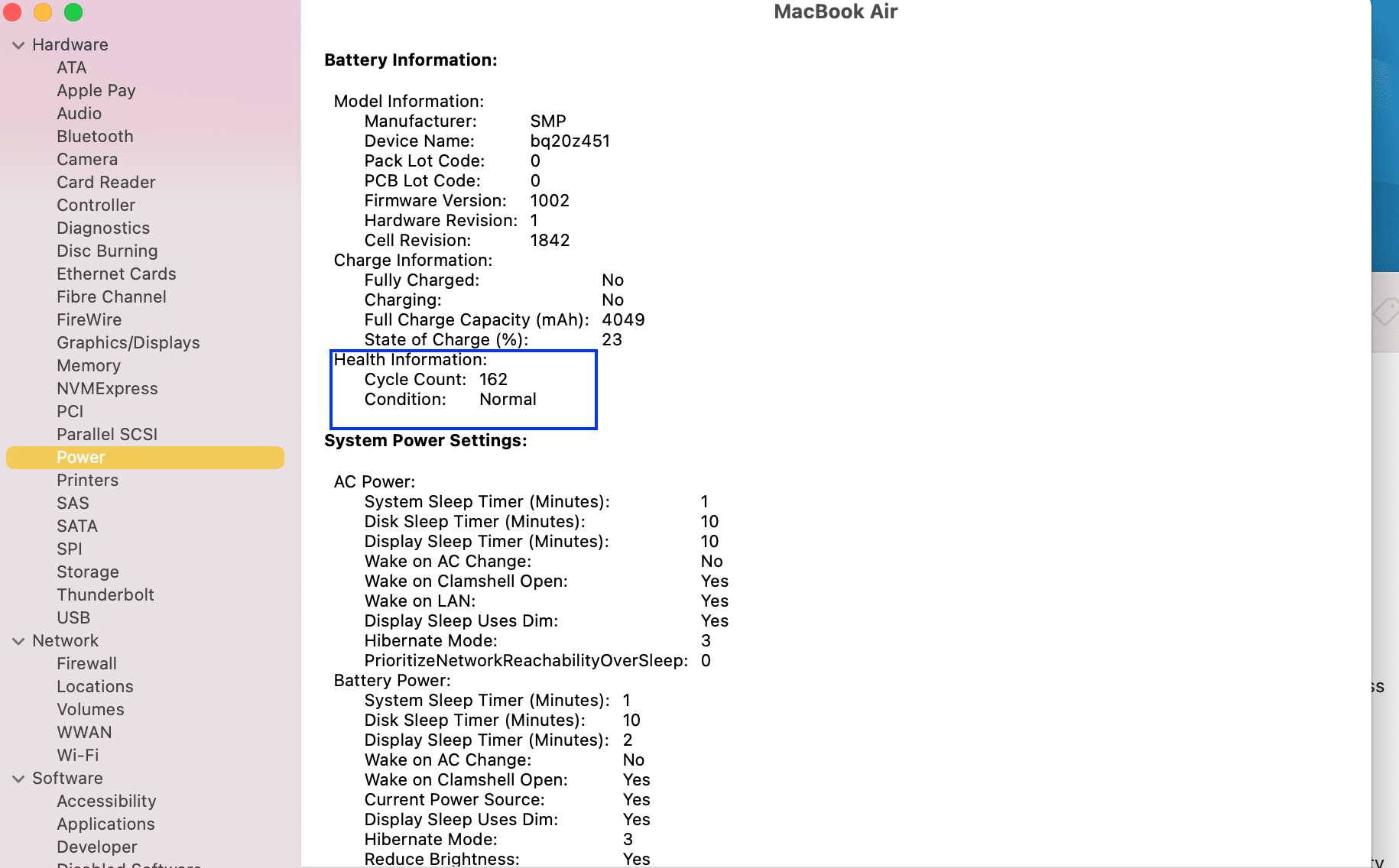
Leia também: 13 melhores softwares de gravação de áudio para Mac
7. Assistente de treinamento
Boot Camp Assistant, uma ferramenta maravilhosa na pasta Utilities Mac ajuda a executar o Windows no seu Mac. Veja como você pode acessá-lo:
- Siga as etapas fornecidas em onde está a pasta Utilitários no Mac para iniciar a pasta Utilitários .
- Clique em Assistente do Boot Camp , como mostrado.
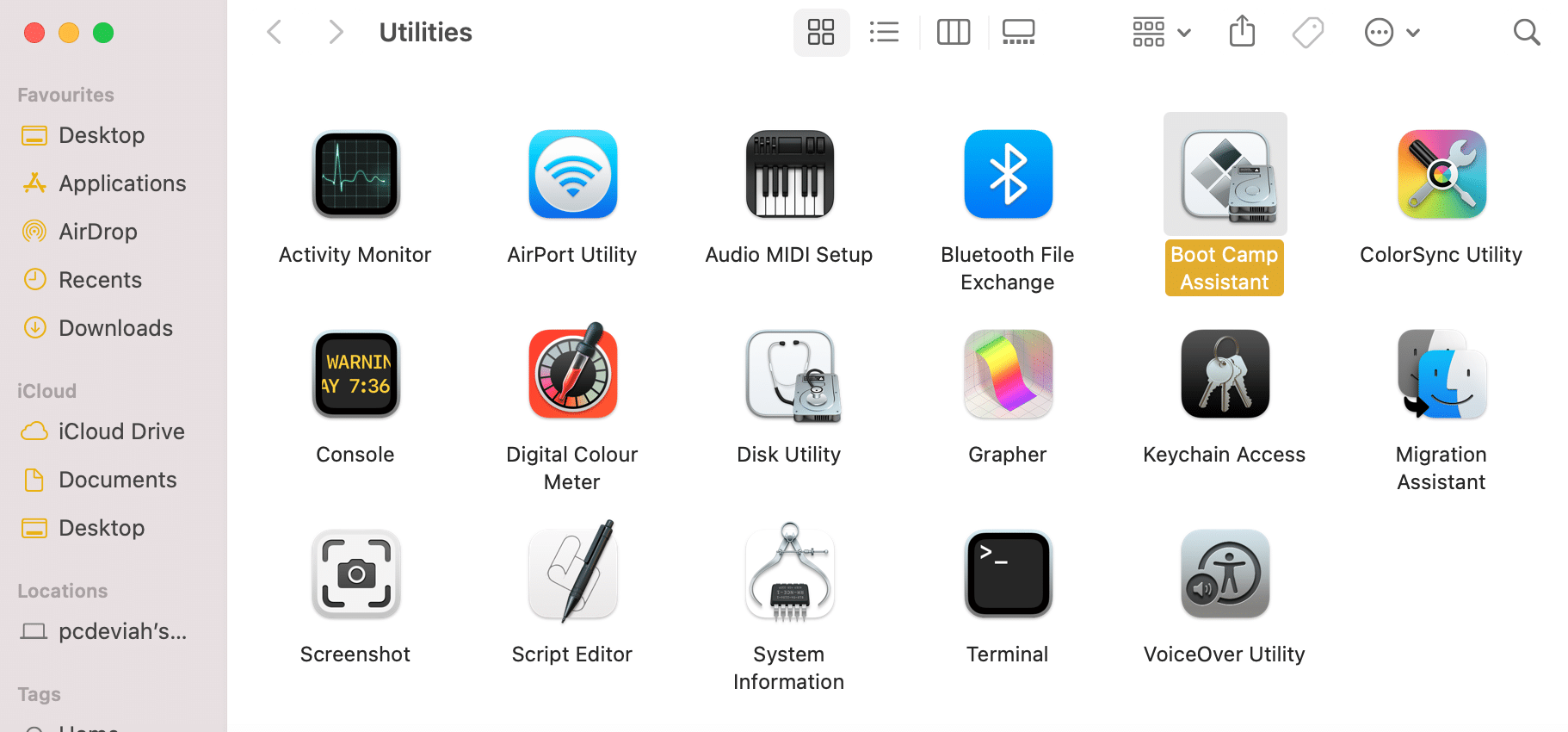
O aplicativo permite particionar seu disco rígido e dual-boot Windows e macOS . No entanto, você precisará de uma chave de produto do Windows para obter esse feito.
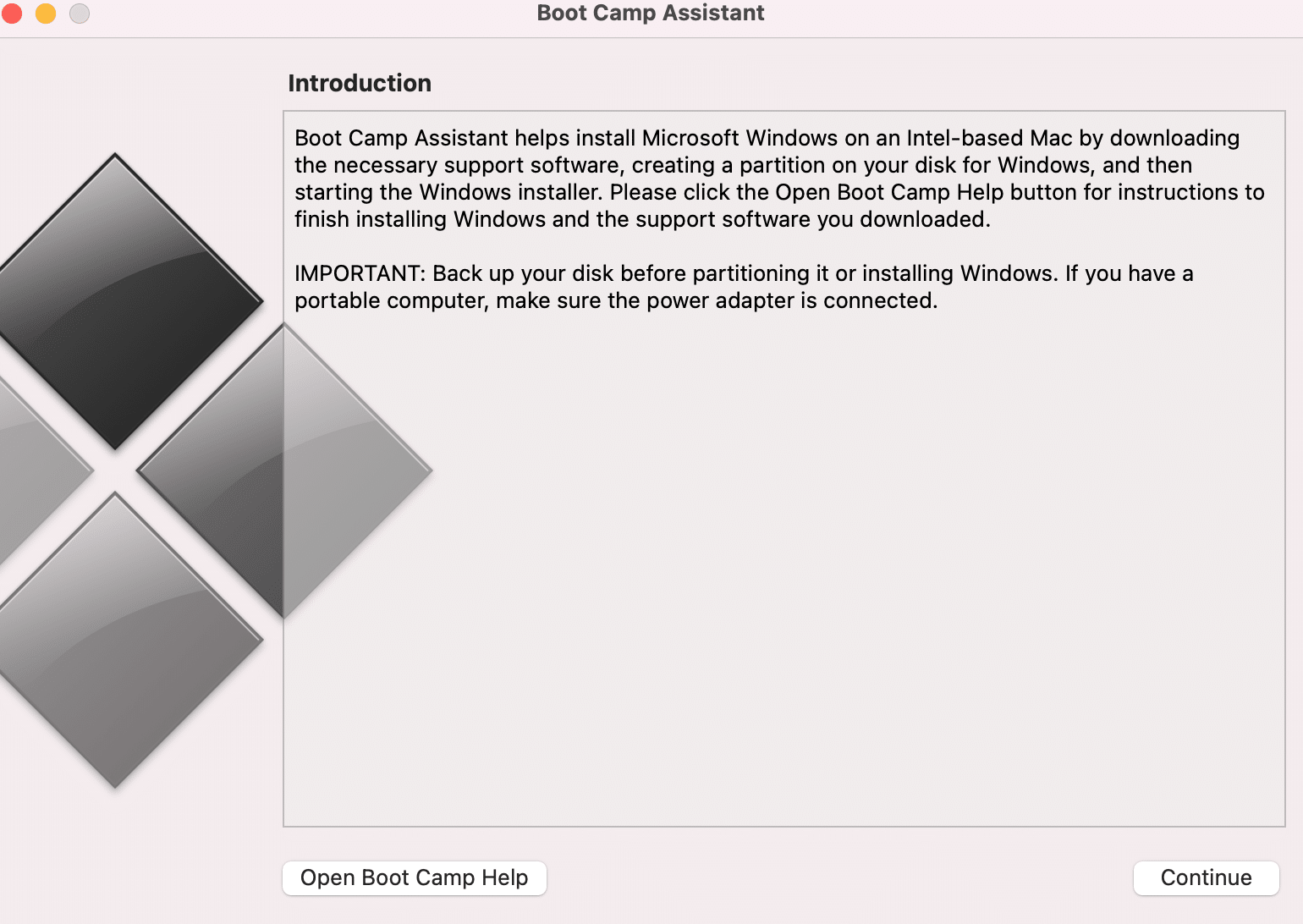
8. Utilitário VoiceOver
O VoiceOver é um ótimo aplicativo de acessibilidade, especialmente para pessoas com problemas de visão ou problemas de visão.
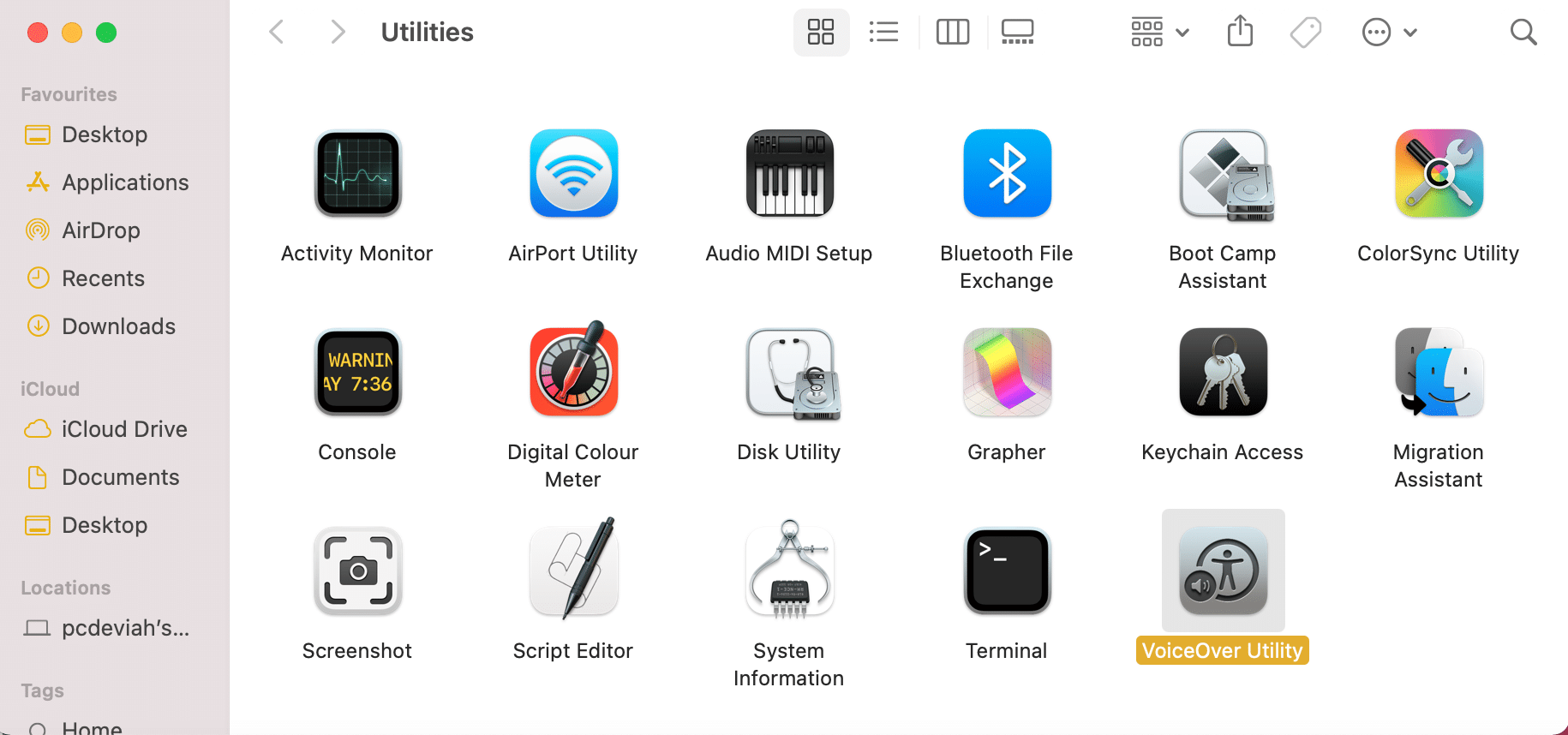
O Utilitário VoiceOver permite personalizar o funcionamento das ferramentas de acessibilidade para utilizá-las como e quando necessário.
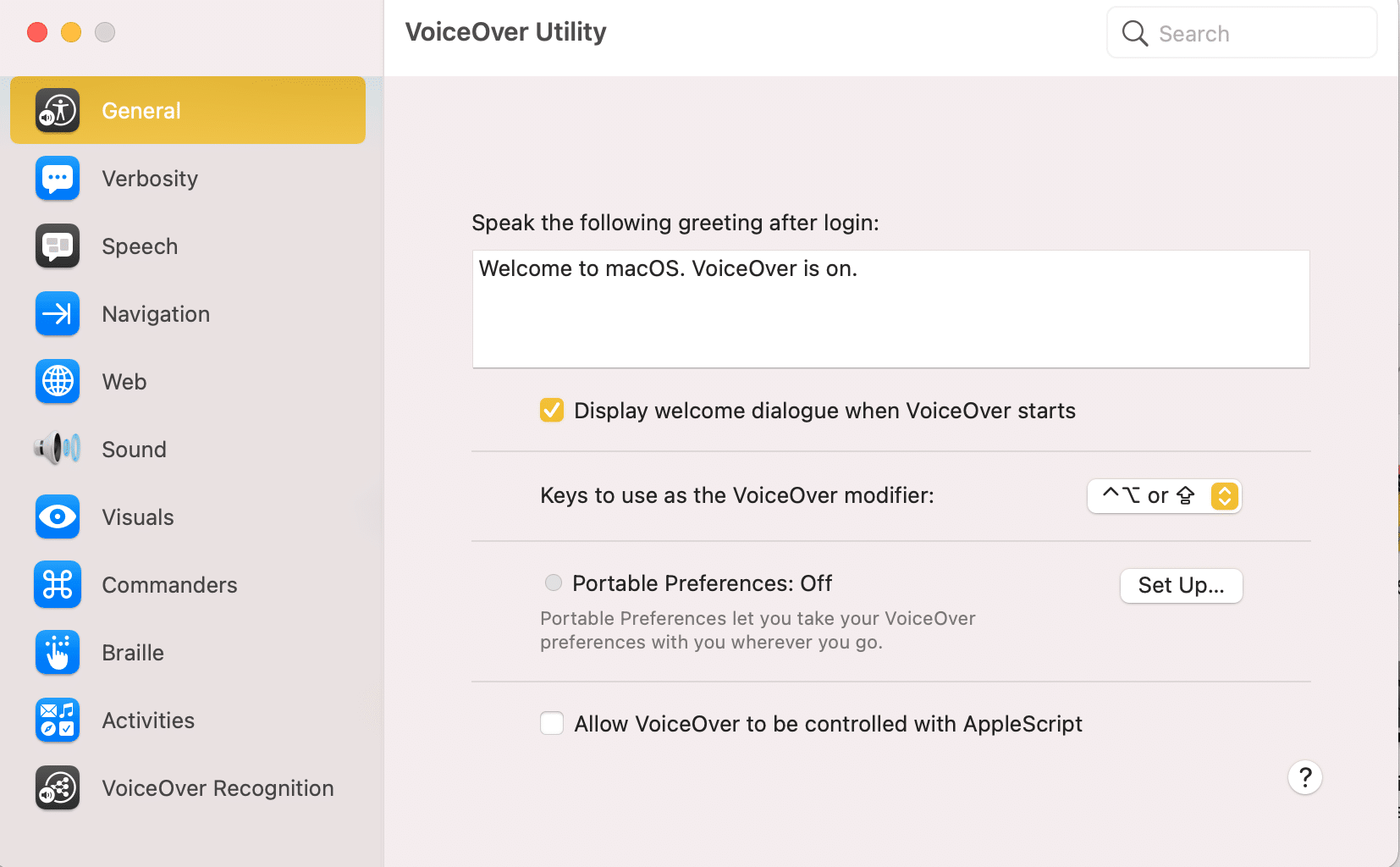
Recomendado:
- Como adicionar fontes ao Word Mac
- Como bloquear pop-ups no Safari no Mac
- 6 maneiras de corrigir a inicialização lenta do MacBook
- Corrigir o MacBook não carregando quando conectado
Esperamos que você tenha entendido onde está a pasta Utilitários no Mac e como usar a Pasta Utilitários do Mac para seu benefício . Se você tiver dúvidas ou sugestões, deixe-as na seção de comentários abaixo.
